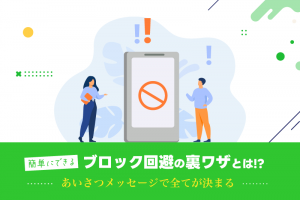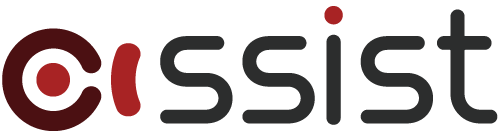今回はアパレルショップで使えそうなシンプルでおしゃれなリッチメッセージデザインについて
お話します。
リッチメッセージとは
画像・テキスト・URLを1つのビジュアルにまとめて
より見やすく、伝わりやすく、簡潔でわかりやすい訴求が実現出来るリッチ機能です。
リッチメッセージのより詳しい記事はこちら
前回まではパワーポイントやGoogleスライドでリッチメニューを作る方法について投稿しましたが、
今回は初の「パワポでリッチメッセージ作成」のコンテンツです!
前回のおしゃれなリッチメニューの作り方はこちらです
Googleスライドでリッチメニューの作り方もぜひご覧ください

最近はCanva(グラフィックデザインプラットフォーム)やipadを使ってデザインを制作している方など
有料のデザインツールなしでも簡単にデザインに接する機会が増えてきています。
その中で、私がパワーポイントでデザインする理由は、社会人や学生たちが発表の資料作成などで頻繁に使われて
おそらく身近に感じられるツールなのではないかと思ったからです。
なので、デザインに興味がない方でもパワーポイントの使い方や豆知識などが
学べると思いますので、ぜひこの機会に身につけてみてください!
今回作成したデザインのターゲットは20、30代向けで、春を感じられるようなイメージを意識して作ってみました。
使った素材は前回同様Pexelを使いました。
リンクは↓に貼っておきますので、ダウンロードしてみてください。
Step1.写真挿入
女性の写真を挿入してはみ出た部分は「トリミング」で切り取ります。
続いて、「挿入」→「【正方形/長方形】を挿入して、色を女性が着ているピンクに変更します。

ここで!スポイト機能で色の変更が簡単にできます!
(Macの方)
【図形の書式】→【図形の塗りつぶし】→【その他の塗りつぶしの色】→【スポイト】
(Windowsの方)
【図形の書式】→【図形の塗りつぶし】→【スポイト】をクリックすると、コートと同じ色を抽出できます。
デザインする際に写真の色をとると一体感が感じられてまとまったデザインになります。 色に困ったら写真の色を使えば失敗はないので、ぜひ参考にしてください。
Step2.フレームやタイトル挿入
続いてタイトル部分のフレームを入れます。
こちらも「挿入」→「【正方形/長方形】を入れて、色を白に変更します。
続いてタイトルやキャッチを挿入します。

✔ タイトルの文字はわざと縦に入れて視線を集めるようにしています。
✔ キャッチのところは文字の間隔を広く開けてよりおしゃれに見えます。
✔ 白い四角のフレームの右と下に線を入れてさりげなく立体感を出しています。
ここで思いっきり立体感を入れてしまうとデザインが見苦しく見える逆効果がなるので、
このようなシンプルなデザインの場合は飾りもなるべくシンプルめがおすすめです。
✔ 「New Arrival」のタイトルを横に入れると、文字のサイズが小さくなって、無駄な余白ができてしまいます。
もちろん余白のところに写真やテキストなどを入れれば、横のタイトルでも問題ないです。
Step3.数字を入れる
最後に割引の数字のところを入れたら完成!

素人の方がやりがちな失敗1つが20%OFFの文字が写真と被ってよく見えないから縁をつけることがよくあります。
縁を入れることで一瞬デザインが古く見えてしまう場合があります。
どうしても20%OFFを目立たせたい場合は写真の明るさを若干下げたり、背景と似ている色を文字の後ろに配置するなどして明度を工夫することをおすすめします。
しかし、このようなおしゃれなデザインに関しては文字を全部読ませることより商品の良さや写真の雰囲気を統一させることが重要です。
Step3.書き出し
(Macの方)
全部作り終えたら、「ファイル」→「エクスポート」→ファイル形式を「PNG」または「jpg」にして保存します。
(Windowsの方)
「ファイル」→「名前を付けて保存」→ファイル形式を「PNG」または「jpg」にして保存します。
今回はわりとシンプルなデザインだったので前回のリッチメニュー編より簡単だったですね。
簡単だったので、いつもよりデザインのTIPもところどころ入れてみました。
assistではリッチメッセージも業種問わず制作しております。
https://ab-assist.co.jp/lineworks/#rm
デザインにお困りの方はぜひお問合せください。

LINE公式アカウント運用の最適な料金プランを選ぶには?

【新サービス】LINE広告で友だちを劇的に増やす!選べる3つの料金プランをご紹介

#102 問い合わせ対応だけじゃない!LINE公式アカウントチャットの使い方や活用事例

ChatGPTでLINE公式アカウントのリッチメニュー&画像をプロっぽく作る方法
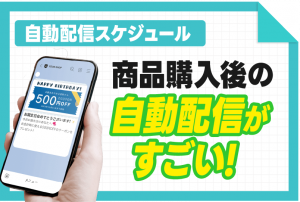
商品購入後のLINE自動配信がすごい!「自動配信スケジュール」とは?